Google Maps funktioniert nicht mit mobilen Daten: So beheben Sie das Problem
Google Iphone Held Androide / / April 17, 2023

Zuletzt aktualisiert am
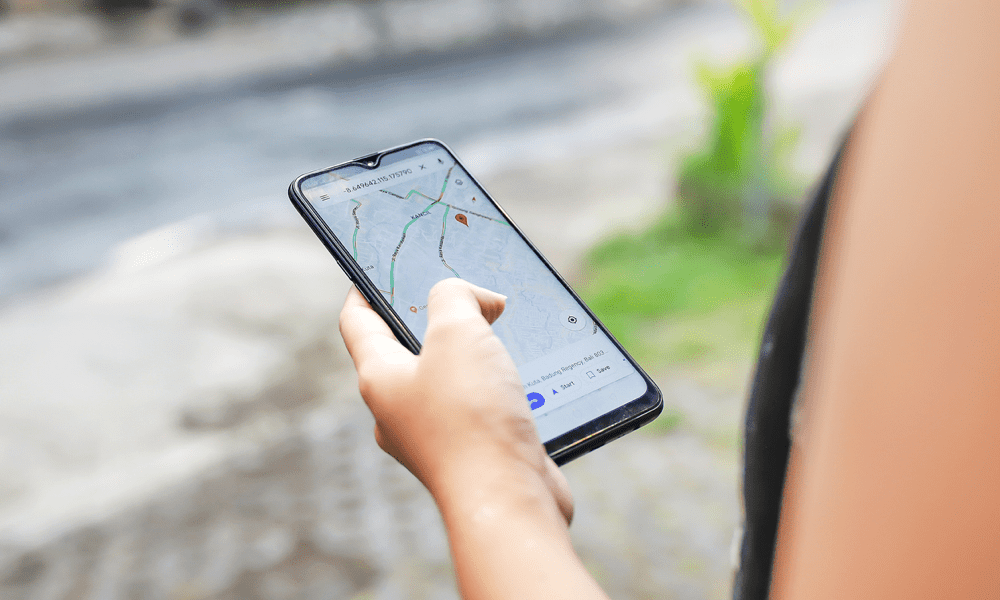
Funktioniert Google Maps nicht über Ihre mobile Datenverbindung? Beheben Sie das Problem mithilfe der Schritte in dieser Anleitung.
Google Maps ist ein leistungsstarkes Tool, mit dem Sie neue Orte mit detaillierten Wegbeschreibungen erkunden können. Aber was ist, wenn Google Maps aufhört, mit mobilen Daten zu arbeiten?
Das kann frustrierend sein und dabei Ihre Reisepläne ruinieren. Sie fragen sich vielleicht, warum Google Maps mit WLAN gut funktioniert, aber mit mobilen Daten fehlschlägt.
Keine Sorge, es gibt einige Möglichkeiten, Google Maps auf Mobilgeräten zu reparieren und Ihre Reisen fortzusetzen. Wir erklären einige häufige Korrekturen, mit denen Sie versuchen können, das Problem unten zu lösen.
Stellen Sie sicher, dass mobile Daten aktiviert sind
Dies mag offensichtlich erscheinen, aber Sie (oder eine andere App) haben möglicherweise versehentlich Ihre mobile Datenverbindung deaktiviert. Benutzer mit begrenzten Datenplänen schalten sie beispielsweise oft aus, um unter ihrer Datenobergrenze zu bleiben.
Um zu überprüfen, ob Ihre mobilen Daten auf Ihrem iPhone aktiviert sind, wischen Sie nach unten zum Benachrichtigungsbereich und tippen Sie auf die Datenschaltfläche, um sie ein- oder auszuschalten.
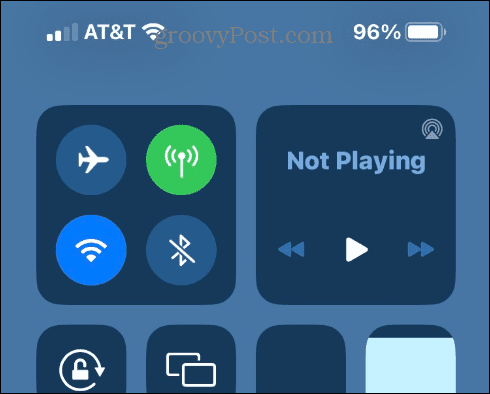
Wischen Sie unter Android vom oberen Bildschirmrand nach unten, um die Benachrichtigungsleiste aufzurufen, und schalten Sie die ein Mobile Daten Taste.
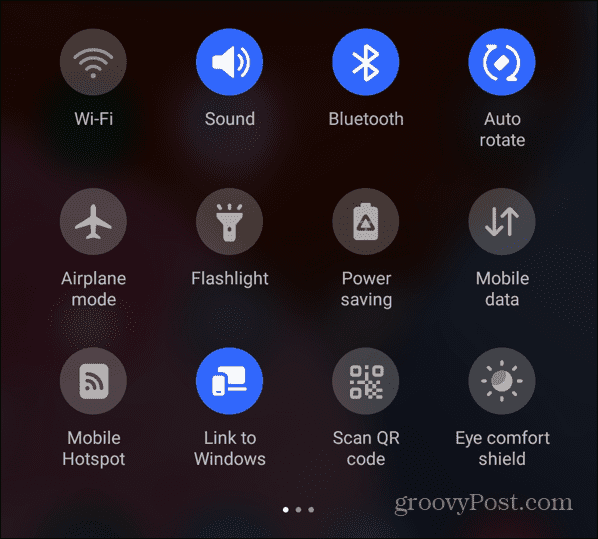
Wenn Ihre mobilen Daten überhaupt nicht funktionieren, nehmen Sie die SIM-Karte heraus, setzen Sie sie neu ein und prüfen Sie sie auf Schäden. Wenn Ihre mobilen Daten trotz Ihrer Bemühungen überhaupt nicht funktionieren, wenden Sie sich an Ihren Mobilfunkanbieter, um weitere Unterstützung zu erhalten.
Starten Sie Ihr Telefon neu
Wenn Sie Probleme mit Google Maps haben, die mit mobilen Daten nicht funktionieren, besteht die einfachste Lösung darin, Ihr Telefon neu zu starten.
Halten Sie dazu die Kombination aus Ein-/Aus-Taste und Lautstärketaste Ihres Geräts auf Android gedrückt und wählen Sie die aus Neu starten Möglichkeit.
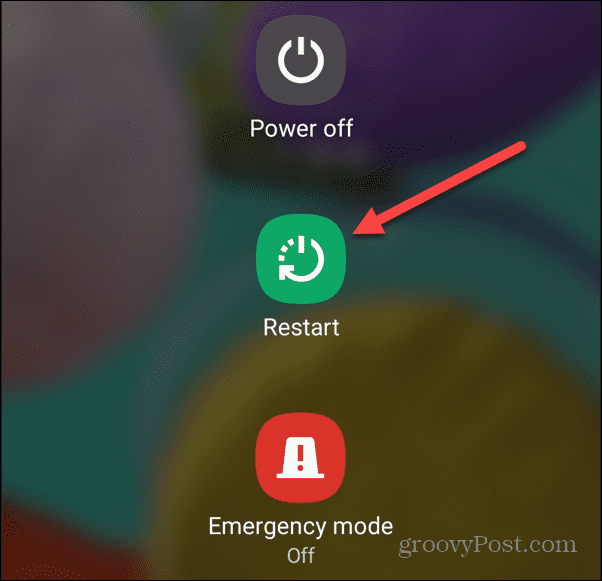
Wenn Sie ein Apple-Benutzer auf einem modernen iPhone sind, können Sie dies tun schalte dein iPhone aus und schalten Sie es wieder ein. Verwenden Sie ein älteres iPhone? Kein Problem – Sie können Schalten Sie Ihr altes iPhone aus oder starten Sie es neu, zu.
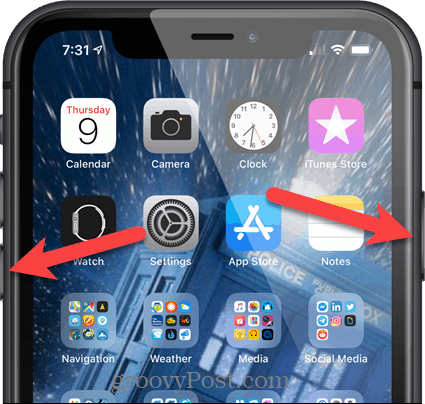
Kalibrieren Sie Google Maps
Wenn Sie eine bestehende Verbindung haben, aber die Anweisungen nicht genau sind, ist es eine gute Idee, dies zu tun Google Maps kalibrieren für genauere Ergebnisse.
Stellen Sie außerdem sicher, dass Sie haben Standortdaten aktiviert für beste Genauigkeit auf Reisen.
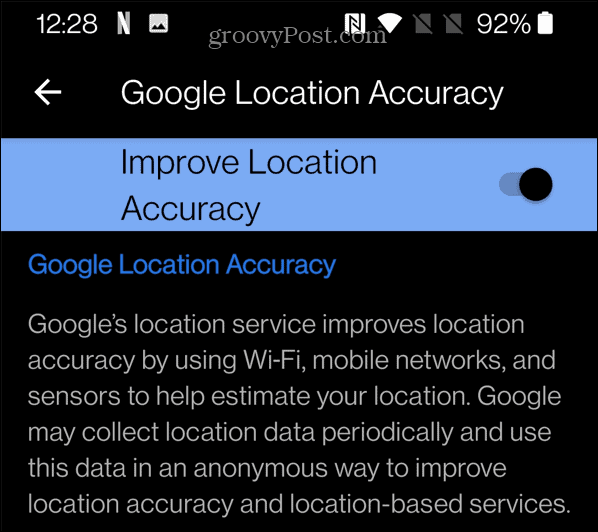
Datenroaming aktivieren
Wenn Sie sicherstellen, dass die Daten-Roaming-Einstellungen aktiviert sind, können Sie das Mobilfunknetz in verschiedenen Regionen nutzen. Daher ist es für die Datenkonnektivität und das ordnungsgemäße Funktionieren von Google Maps von entscheidender Bedeutung.
Überprüfen Sie auf einem iPhone die Roaming-Einstellungen, indem Sie öffnen Einstellungen > Mobilfunk > Mobilfunkdatenoptionen und schalten Sie die ein Daten-Roaming schalten.
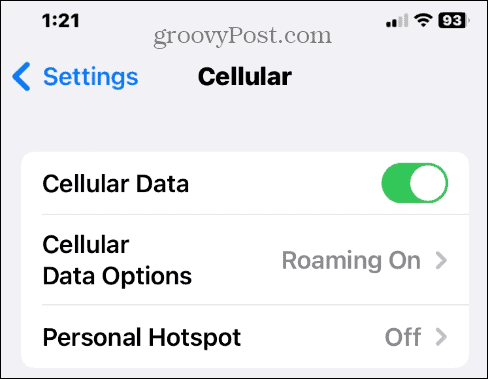
Unter Android finden Sie es unter Einstellungen > Netzwerk & Internet und Umschalten auf die Wandernd schalten.
Deaktivieren Sie den Low-Data-Modus
Android- und iPhone-Geräte verfügen über einen Datensparmodus, mit dem Sie die von Ihrem Telefon verwendeten Daten speichern können. Es läuft von der Hintergrunddatennutzung durch Apps ab – einschließlich Google Maps. Dies kann dazu führen, dass der Navigator nicht mehr funktioniert.
Gehen Sie auf dem iPhone zum gleichen Abschnitt wie die Optionen für mobile Daten, indem Sie zu gehen Einstellungen > Mobilfunk > Mobilfunkdatenoptionen und ausschalten Niedriger Datenmodus.
Wenn Sie Android verwenden, sollten Sie es in finden Einstellungen > Netzwerk & Internet, dann umschalten Datensparer ausschalten.
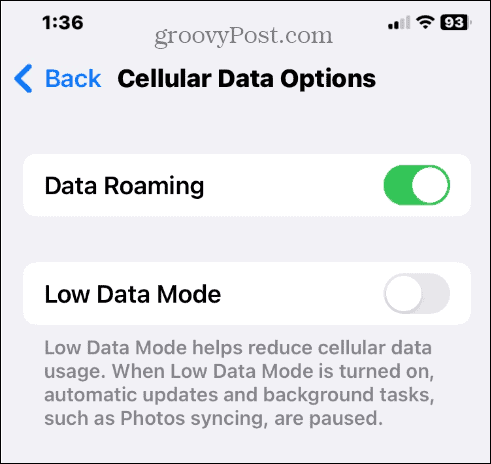
Erlauben Sie Google Maps, mobile Daten zu verwenden
Wenn Sie Probleme mit Google Maps auf Ihrem iPhone haben, können Sie mobile Daten für Apps deaktivieren. Wenn Sie dies zuvor für Google Maps getan haben, müssen Sie es erneut aktivieren, um Mobilfunkdaten zu verwenden.
Um dies zu überprüfen, gehen Sie zu Einstellungen > Mobilfunk. Nach unten wischen, finden Google Maps, und schalten Sie den Schalter ein, falls dies noch nicht geschehen ist.
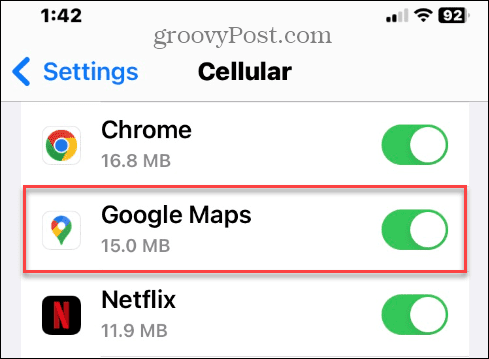
Deaktivieren Sie den Nur-WLAN-Modus auf Android
Ihre Google Maps-App auf Android verfügt über eine reine WLAN-Funktion, die mit der mobilen Datenverbindung in Konflikt geraten kann. Das Überprüfen der Einstellung und das Ausschalten ist einfach.
Nur Wi-Fi deaktivieren:
- Start Google Maps auf Ihrem Android-Telefon.
- Tippen Sie auf Ihre Profilsymbol in der oberen rechten Ecke.
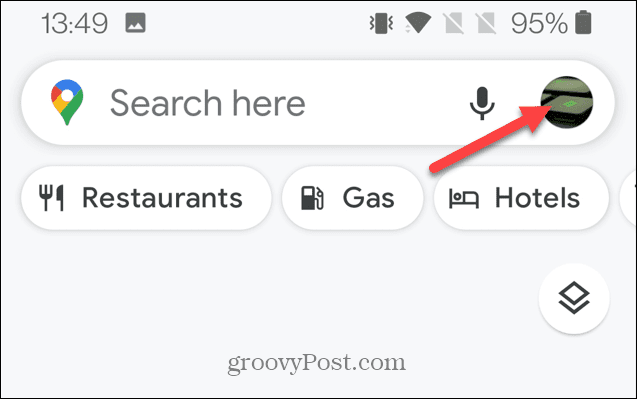
- Wählen Einstellungen aus dem Menü.
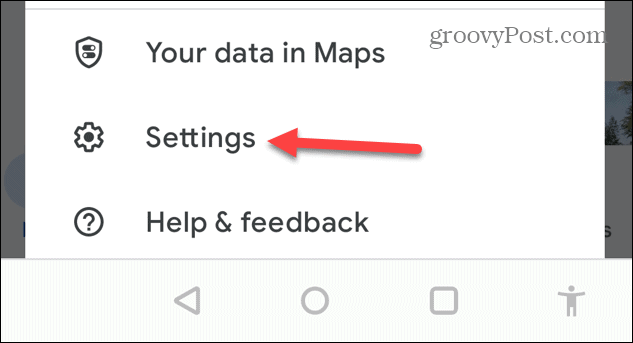
- Finden Sie die Nur Wifi Option und schalten Sie sie aus.
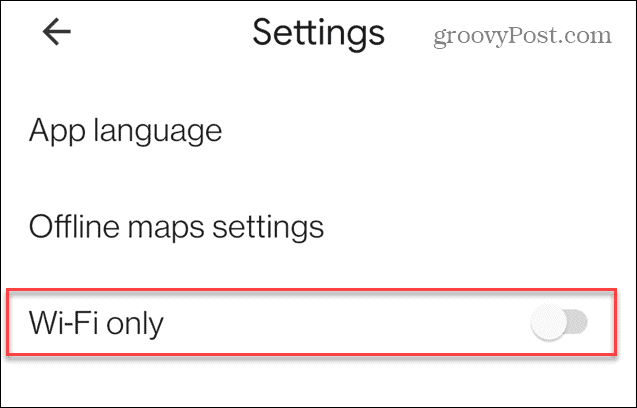
Aktualisieren Sie Google Maps
Ein Fehler in der Google Maps-App könnte der Grund dafür sein, dass sie mit mobilen Daten nicht funktioniert. Stellen Sie also sicher, dass Sie über die neuesten Updates und Fixes für die App verfügen. Wenn Sie ein iPhone verwenden, sehen Sie sich an, wie es geht Apps auf iOS aktualisieren. Oder auf Android können Benutzer Apps auf einem Android aktualisieren Telefon.
Sobald Sie die neueste Version von Google Maps haben, starten Sie sie und prüfen Sie, ob sie mit mobilen Daten funktioniert.
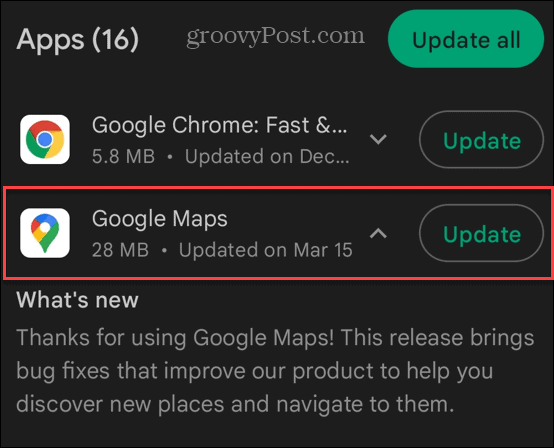
Aktualisieren Sie Ihr Telefon
Neben der Aktualisierung von Google Maps sollten Sie auch sicherstellen, dass das Betriebssystem Ihres Telefons aktualisiert ist. Wie bei den App-Updates erhalten Sie bei der Aktualisierung Ihres Telefons potenzielle Fehlerbehebungen, die Probleme mit Ihren mobilen Daten verursachen.
Gehe zu Einstellungen > Allgemein > Softwareaktualisierung auf dem iPhone und laden Sie alle verfügbaren iOS-Updates herunter.
Die Schritte zum Aktualisieren Ihres Android-Telefons variieren je nach Gerät und Android-Version. Aber im Allgemeinen sollten Sie hineinschauen Einstellungen > System > SystemAktualisierung oder Einstellungen > Softwareaktualisierung auf einem Samsung Galaxy-Handy.

Tatsächlich ist es aufgrund des Benachrichtigungsverhaltens schwierig, nicht zu wissen, wann ein Update auf Galaxy-Telefonen verfügbar ist.
Laden Sie Google Maps-Daten im Voraus herunter
Wenn Sie wissen, dass Sie in eine Region reisen, in der Sie nur eine lückenhafte Datenverbindung haben, oder selbst wenn dies nicht der Fall ist, planen Sie die Karten, die Sie benötigen, und laden Sie sie herunter. Sie sollten dies tun, während Sie mit Wi-Fi verbunden sind.
So laden Sie Google Maps für die Offline-Nutzung herunter:
- Starte den Google Maps
- Wischen Sie nach oben und tippen Sie auf Mehr Knopf (drei Punkte)
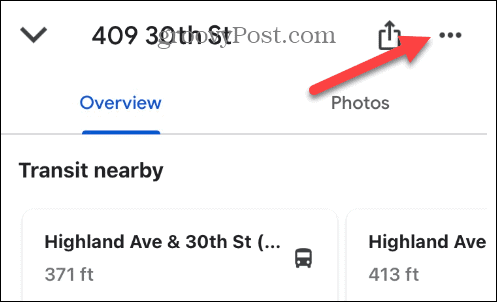
- Wählen Sie das Laden Sie die Offline-Karte herunter aus dem erscheinenden Menü.
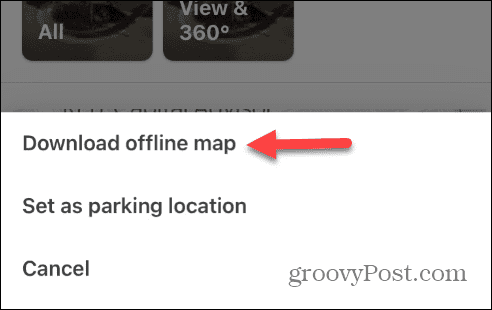
- Der eingegebene Ort wird auf der Karte angezeigt, einschließlich der Umgebung. Tippen Sie auf die Herunterladen Taste.
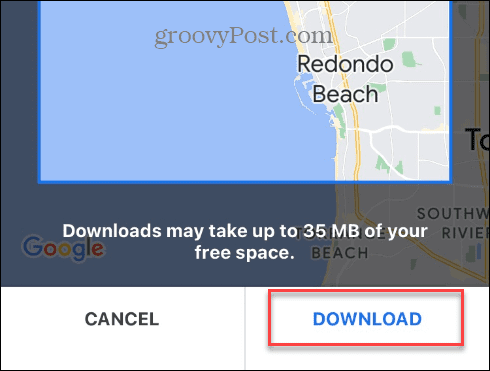
Denken Sie daran, dass heruntergeladene Karten Speicherplatz auf Ihrem Telefon beanspruchen können (jeweils bis zu 35 MB). Wenn Ihnen also der Speicherplatz ausgeht, sollten Sie Karten nur bei Bedarf herunterladen oder alte löschen.
Möglicherweise benötigen Sie dennoch eine Datenverbindung, um auf bestimmte Funktionen mit Offlinekarten zuzugreifen. Eine Offline-Karte zu haben, auf die Sie sich ohne Internetverbindung beziehen können, funktioniert jedoch zur Not.
Holen Sie sich mit Google Maps, wo Sie sein müssen
Wenn Sie ein Problem damit haben, dass Google Maps nicht mit mobilen Daten funktioniert, sollten Sie in der Lage sein, es mit einer oder zwei der oben genannten Lösungen zum Laufen zu bringen.
Google Maps ist nach wie vor das beliebteste Navigationssystem, und es gibt Dinge, die Sie tun können, um mehr daraus zu machen. Wenn Sie sich beispielsweise Sorgen um den Datenschutz machen, ist es ratsam, dies zu tun Löschen Sie Ihren Google Maps-Suchverlauf. Wenn Sie sich nicht für Apple Maps interessieren, können Sie dies auch tun Google Maps ist die Standardeinstellung auf Ihrem iPhone.
Eine andere Sache, die Sie tun können, ist Ihre Google Maps Timeline als Reisetagebuch. Und wenn Sie ein visuelleres Erlebnis mit Karten wünschen, können Sie das tun Google Maps 3D erstellen.



